유튜브 검색기록 삭제 및 저장 중지 설정 방법에서는 유튜브 영상 검색으로 저장된 검색기록을 삭제하는 방법과 유튜브 검색기록이 저장되지 않도록 검색기록 저장 중지 설정 방법을 안내해 드리겠습니다.

유튜브 검색기록 삭제 및 저장 중지 설정 방법
유튜브는 구글 계정을 사용해서 로그인하고 계정을 통해 유튜브 활동에 대한 내용이 기록으로 남게 됩니다. 유튜브 계정에 저장되는 내용은 유튜브에서 검색한 내용을 검색기록으로 저장하고, 시청한 동영상은 시청기록으로 저장됩니다. 또한, 좋아요 표시한 동영상, 댓글을 작성한 동영상, 나중에 볼 동영상 등의 유튜브 활동 내역이 유튜브 계정(구글 계정)에 기록됩니다.
기록으로 남아 있는 유튜브 검색기록은 비롯한 시청기록을 바탕으로 유튜브 알고리즘으로 내가 관심을 가질만한 주제의 동영상을 추천받을 수 있습니다. 따라서, 유튜브 검색기록 삭제는 검색했던 기록을 모두 삭제하면, 유튜브 알고리즘에 영향을 미치지 않도록 설정하는 방법 중 하나이며, 특정 검색어 기록을 삭제하는 것은 유튜브 알고리즘에 변화를 줄 수 있는 방법 중 하나입니다.
또한, 함께 사용하는 태블릿 PC, 공용 노트북 및 데스크톱 PC에 로그인되어 있는 유튜브 계정에 유튜브 검색기록이 남아 있다면 유튜브 검색기록을 삭제하거나, 유튜브 검색기록이 저장되지 않도록 저장 중지 설정을 할 수 있습니다.
유튜브 검색기록 삭제 및 저장 중지 설정 방법에 대해 자세하게 설명해 드리도록 하겠습니다.
유튜브 검색기록 삭제 방법
유튜브 검색기록 삭제 방법은 스마트폰이나 태블릿 PC에 설치하고 사용할 수 있는 유튜브 앱에서 삭제하는 방법과 노트북이나 데스크톱 PC에서 유튜브 홈페이지에 접속해서 삭제하는 방법이 있습니다. 2가지 방법을 모두 상세하게 설명해 드리겠습니다.
유튜브 앱 검색기록 삭제 방법
1. 스마트폰 또는 태블릿 PC에서 유튜브 앱을 실행합니다.
2. 앱 화면 우측 상단에 있는 돋보기 모양의 “검색” 메뉴를 터치합니다.
3. 검색 기록에서 삭제할 검색어를 오른쪽에서 왼쪽으로 스와이프 합니다.
4. “삭제” 버튼을 터치해서 검색기록을 삭제합니다.
- 안드로이드 기반 갤럭시 스마트폰 및 태블릿 PC에서 유튜브 앱 검색기록 삭제하는 방법은 유튜브 앱 홈 화면 “검색” 버튼을 누른 다음 삭제할 검색어를 길게 터치합니다. 삭제 팝업 창이 실행되면, “삭제” 버튼을 터치해서 삭제합니다.
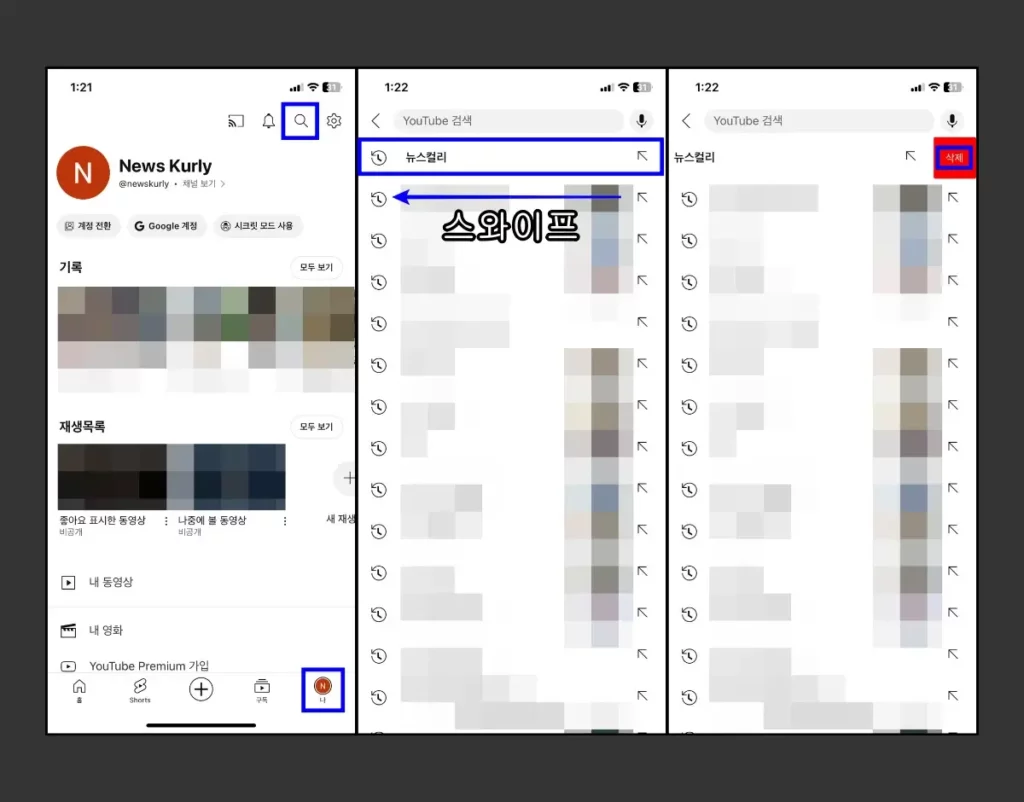
유튜브 앱에서 검색기록을 삭제하는 방법은 검색어를 1개씩 삭제할 수 있습니다. 검색기록을 일괄 삭제하기 위해서는 유튜브 홈페이지에서 한 번에 삭제할 수 있습니다.
유튜브 홈페이지 검색기록 삭제 방법
1. 구글 홈페이지에 접속한 다음 우측 상단 점 9개 아이콘(⁝⁝⁝) 버튼을 클릭합니다.
2. “계정” 메뉴를 클릭해서 이동합니다.
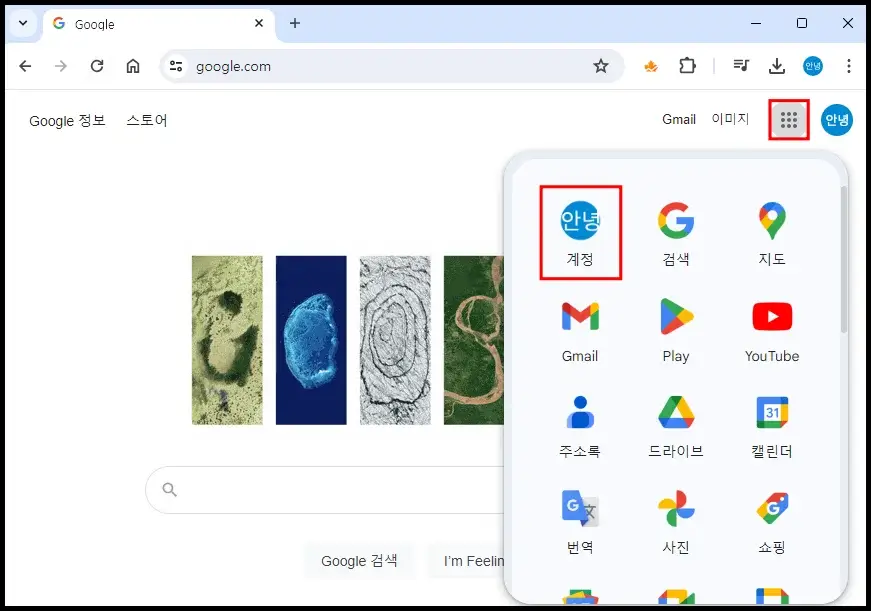
3. 구글 계정 설정 화면 상단에 “데이터 및 개인 정보 보호” 메뉴를 클릭합니다.
4. ‘활동 및 방문한 장소’ 카테고리에 있는 “내 활동” 메뉴를 클릭합니다.
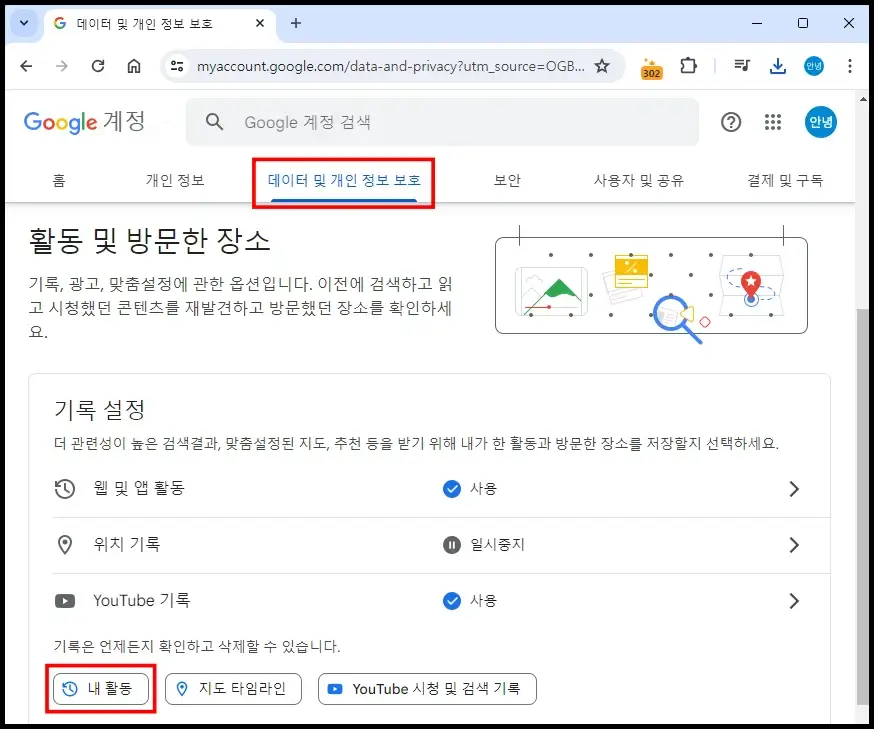
5. ‘내 구글 활동’ 설정 화면에서 “삭제” 버튼을 클릭합니다.
6. 활동 삭제 팝업 창이 실행되면, “전체 기간” 메뉴를 클릭합니다.
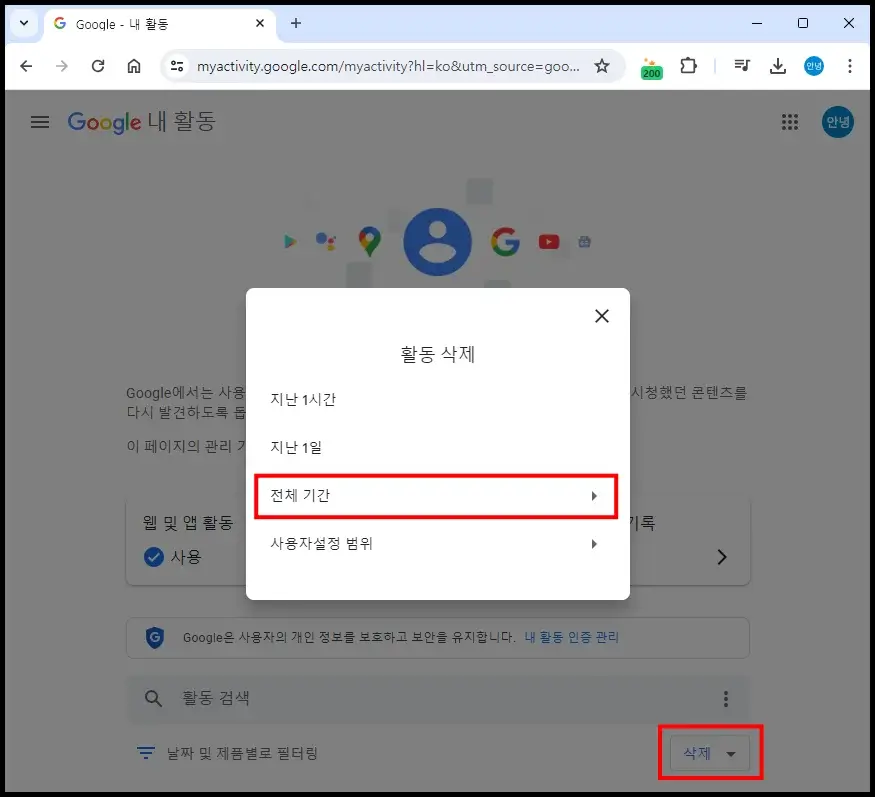
7. ‘삭제할 활동 선택하기’ 설정 화면에서 “YouTube” 항목만 박스 체크 표시(✅)하고, “다음” 버튼을 클릭합니다.
8. 활동 내역 삭제 확인 페이지에서 우측 하단에 “삭제” 버튼을 클릭합니다.
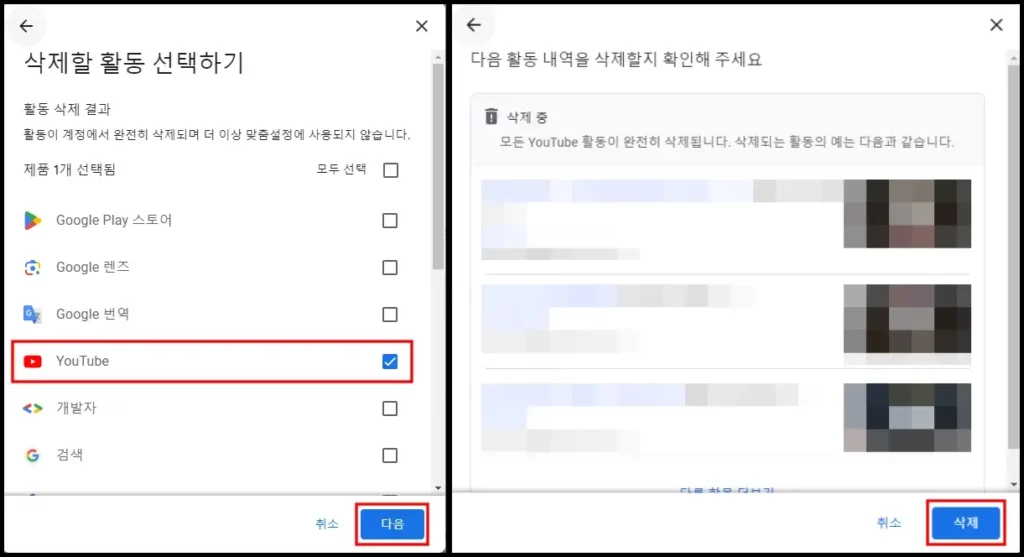
삭제 버튼을 클릭하면, 유튜브 검색기록이 모두 일괄 삭제 됩니다. 다만, 유튜브 검색기록뿐만 아니라 유튜브 시청기록도 함께 일괄 삭제된다는 점 참고하시기 바랍니다.
유튜브 검색기록 저장 중지 설정 방법
1. 유튜브 앱 화면 우측 하단에 “프로필” 메뉴를 터치합니다.
2. 프로필 화면 우측 상단 톱니바퀴 모양의 설정(⚙️) 메뉴를 터치합니다.
3. 설정 화면에서 “전체 기록 관리” 메뉴로 이동합니다.
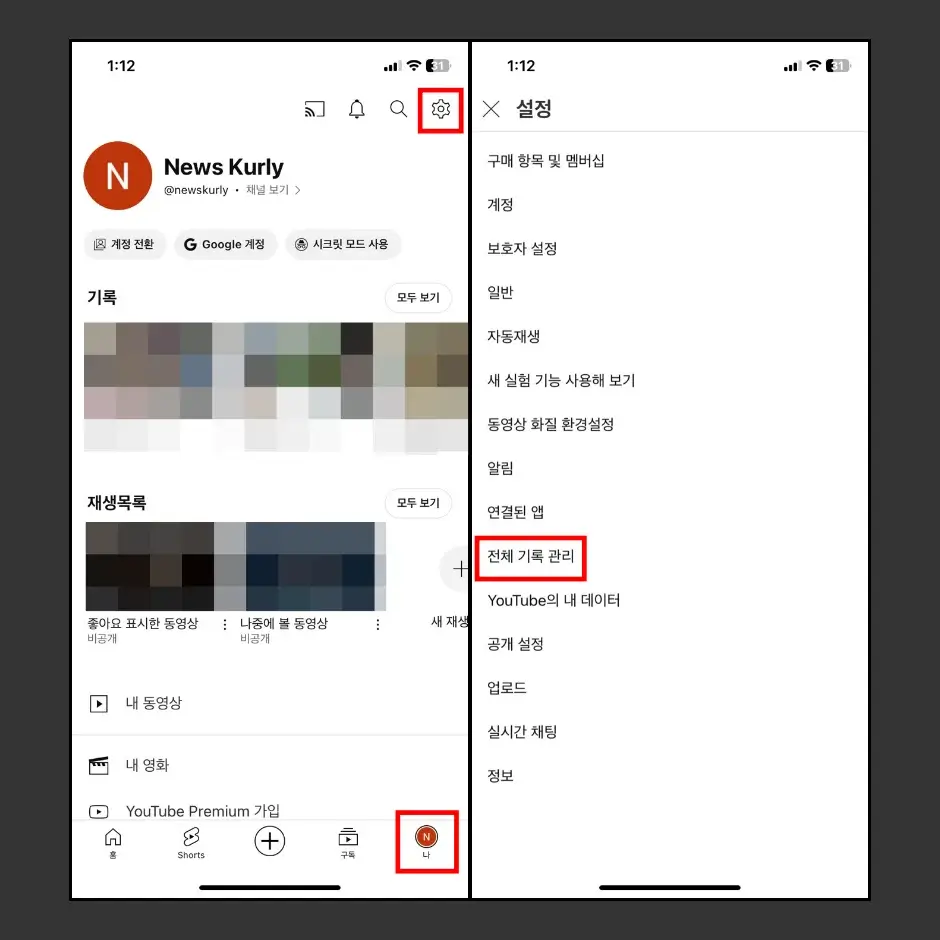
4. ‘YouTube 기록’ 페이지에서 “YouTube 기록 저장 중” 메뉴를 터치합니다.
5. 유튜브 기록 하위 설정 메뉴 중에서 “YouTube에서 검색한 내역 포함” 항목을 터치합니다.
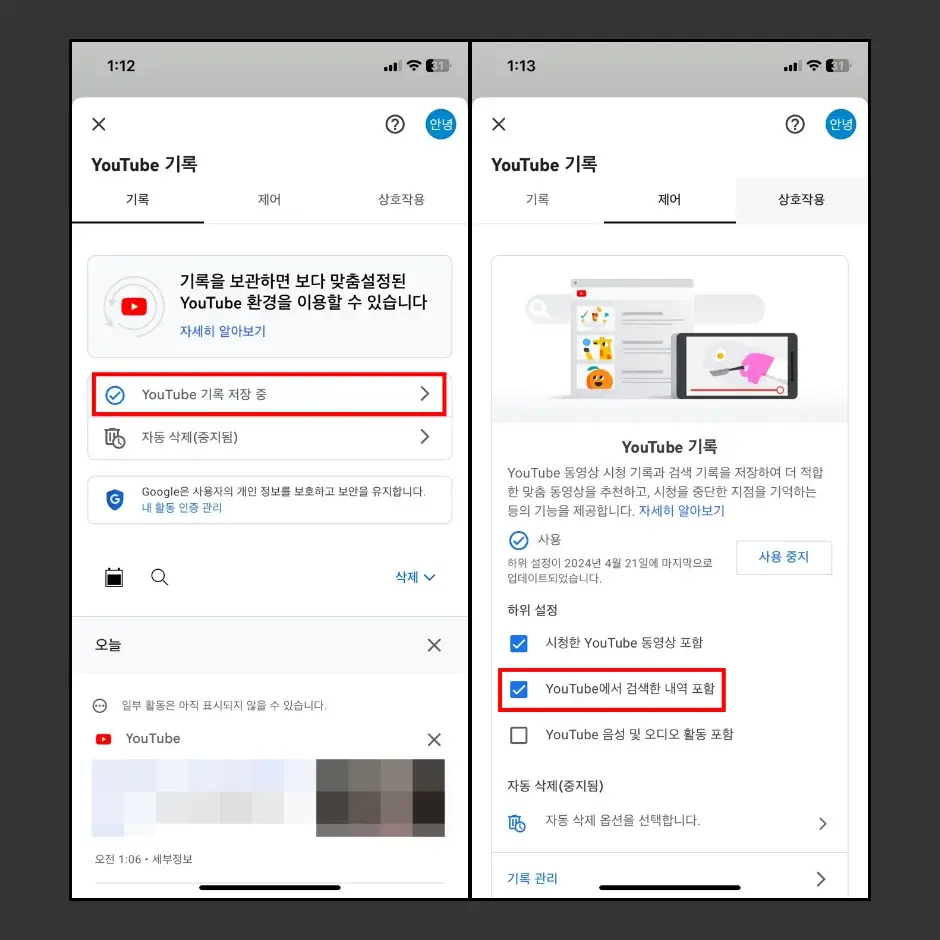
6. ‘YouTube 검색기록 일시중지’ 설정 페이지에서 우측 하단에 있는 “일시중지” 버튼을 터치합니다.
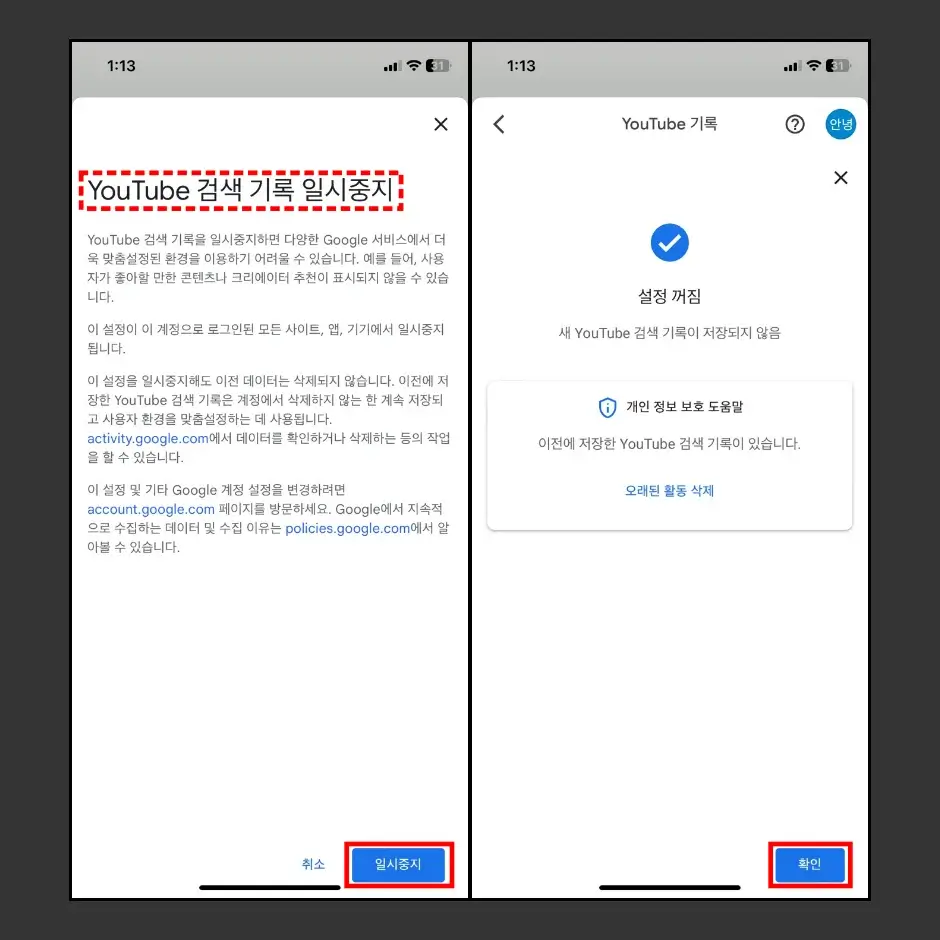
7. 설정 꺼짐이 완료되면, “확인” 버튼을 클릭해서 유튜브 검색기록 저장 중지 설정을 완료합니다.
이상으로 유튜브 검색기록 삭제 및 저장 중지 설정 방법에 대해 모두 설명해 드렸습니다. 유튜브 검색기록은 검색어를 개별적으로 삭제하거나 시청기록과 함께 일괄 삭제하는 방법이 있습니다. 유튜브 검색기록은 유튜브 알고리즘에 영향을 미치기 때문에 맞춤 동영상에도 변화가 발생합니다.
따라서 유튜브 알고리즘에 변화를 주고 싶은 경우에는 유튜브 검색기록 삭제뿐만 아니라 유튜브 시청기록도 함께 삭제하는 것이 좋습니다. 유튜브 시청기록 삭제는 “유튜브 시청기록 삭제 방법” 글을 참고해서 시청기록도 함께 삭제할 수 있습니다.
또한, 시청기록과 검색기록이 유튜브 알고리즘에 영향을 미치지 않도록 할 수 있는 방법도 있습니다. 방법 중 가장 확실한 방법은 유튜브 시크릿모드를 실행해서 검색기록과 시청기록 모두 남지 않도록 하는 방법입니다. “유튜브 시크릿모드 실행 및 중지 방법” 글에서 유튜브의 또 다른 기능을 살펴보시기 바랍니다.